In dieser umfassenden DIY-Anleitung begleiten wir Sie durch den kreativen Prozess der Gestaltung einzigartiger A6- Save-the-Date-Hochzeitskarten mit A4-Papier und dem innovativen iDraw Pen Plotter. Von der Erstellung thematischer Materialien über die Erstellung von SVG-Dateien mit Inkscape bis hin zum Hinzufügen fesselnder Texte – jeder Schritt ist maßgeschneidert, um Ihnen zu helfen, personalisierte Meisterwerke zu schaffen. Der iDraw Pen Plotter wird zu Ihrem künstlerischen Verbündeten und ermöglicht nahtlose Übergänge zwischen verschiedenfarbigen Stiften, während Sie Ihre Vision zum Leben erwecken. Feiern Sie die Verschmelzung von Kreativität und Technologie und gestalten Sie Save-the-Date-Karten, die die Individualität Ihres besonderen Tages widerspiegeln.
Schritt 1: Themenmaterial erstellen
Zum Start Ihres DIY-Projekts können Sie hochzeitsbezogene Dekorationen integrieren, um Ihrer Save-the-Date-Karte eine einzigartige Note zu verleihen. Nutzen Sie beispielsweise ChatGPT, um inspirierende Ideen für Ihre Themenmaterialien zu generieren. Wenn Sie es lieber praktisch mögen, können Sie Ihrer Kreativität mit Vektorsoftware wie Adobe Illustrator freien Lauf lassen und diese Materialien selbst gestalten.
Egal, ob Sie die Leistungsfähigkeit KI-generierter Konzepte nutzen oder einen manuellen Designprozess bevorzugen, das Ziel ist es, Ihre Save-the-Date-Karte mit Elementen zu versehen, die die Essenz Ihres besonderen Tages widerspiegeln. Tauchen Sie ein in den kreativen Prozess und machen Sie Ihre Save-the-Date-Karte zu einem echten Unikat!

Schritt 2: Erstellen von SVG-Dateien mit Inkscape
Lassen Sie uns nun Ihre Save-the-Date-Karte zum Leben erwecken, indem wir ihren Inhalt gestalten und ihn in eine für den iDraw Pen Plotter geeignete SVG-Datei konvertieren.
-
Materialintegration: Importieren Sie zunächst die zuvor erstellten Themenmaterialien in Inkscape. Navigieren Sie zur Funktion „Importieren“ im Menü „Datei“, um diese Elemente nahtlos in Ihre Design-Leinwand zu integrieren.
Profi-Tipp: Nutzen Sie die vielseitigen Tools von Inkscape, um die importierten Materialien anzuordnen und anzupassen und sicherzustellen, dass sie nahtlos mit Ihrer geplanten Save-the-Date-Karte harmonieren.

-
Gehen Sie dann zur Trace-Bitmap-Funktion:

-
Legen Sie die Parameter fest (normalerweise reicht die Vorgabe aus) und klicken Sie anschließend auf „Übernehmen“, um das Bild in eine SVG-Datei (Konturlinien) umzuwandeln:



-
Doppelklicken Sie auf die erstellte Gliederung, um den Pfad zu bearbeiten. Sie können die Teile löschen, die Sie nicht benötigen, und nur die Dinge behalten, die Sie brauchen:



Schritt 3: Hinzufügen von Textinhalten mit einzigartigen Effekten
Da wir uns dem letzten Schliff Ihrer DIY-Save-the-Date-Karte nähern, widmen wir uns nun der Integration fesselnder Textinhalte. Werten Sie Ihr Design mit einem unverwechselbaren Text auf, der sich in verschiedene Texteffekte verwandeln lässt – sei es eine schlichte Einzellinie oder eine stilvolle Kontur.
Erstellen eines Einzellinieneffekts mit Hershey-Text:
-
Texteingabe: Beginnen Sie, indem Sie den gewünschten Text auf der Leinwand eingeben.
-
Auswahl: Markieren Sie den Text, den Sie gerade eingegeben haben.
-
Hershey-Text-Option: Öffnen Sie die Hershey-Text-Funktion, um eine Reihe von Möglichkeiten für Ihre Texteffekte freizuschalten.
Profi-Tipp: Experimentieren Sie mit verschiedenen Schriftarten, Größen und Stilen innerhalb der Hershey-Text-Option, um den gewünschten Einzelzeileneffekt für Ihren Text zu erzielen.




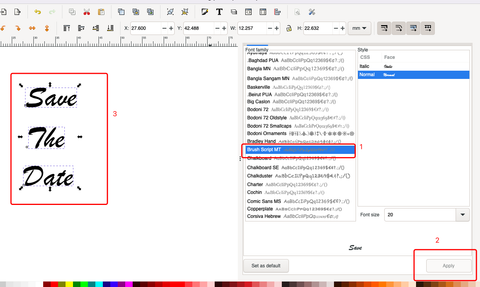



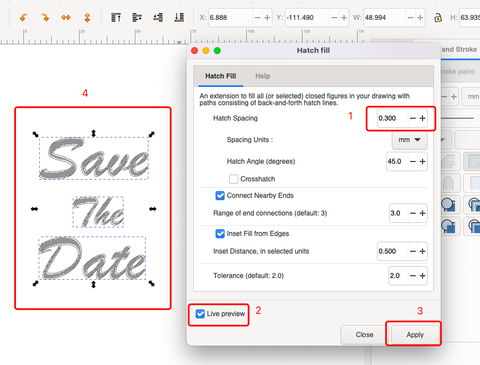



Schritt 4: Erwecken Sie Ihr Design mit dem iDraw Pen Plotter zum Leben
Das große Finale ist da! Erwecken Sie Ihre sorgfältig gestaltete Save-the-Date-Karte mit dem iDraw Pen Plotter zum Leben. Da wir Stifte in verschiedenen Farben verwenden, nutzen wir die Layering-Funktion, um unterschiedliche Zeichnungen zu erstellen.
-
Farbsegmentierung: Trennen Sie Ihre Materialien nach Farben, um den Zeichenprozess zu optimieren. Identifizieren Sie verschiedene Elemente, die mit Stiften in bestimmten Farbtönen gezeichnet werden.
-
Ebenenorganisation: Wählen Sie präzise jedes entsprechende Material aus, klicken Sie mit der rechten Maustaste und nutzen Sie die Funktion „In Ebene verschieben“. So stellen Sie sicher, dass Materialien unterschiedlicher Farbe die ihnen zugewiesenen Ebenen finden.
Profi-Tipp: Durch sorgfältiges Organisieren Ihrer Ebenen läuft der Zeichenvorgang reibungsloser ab, sodass der iDraw Pen Plotter jede Farbe mit Finesse ausführen kann.






Schritt 5: Sequentielles Zeichnen mit verschiedenfarbigen Stiften
Die Pracht Ihrer Save-the-Date-Karte entfaltet sich beim Wechsel von einer Farbe zur nächsten. Nachdem Sie die Zeichnung mit dem schwarzen Stift fertiggestellt haben, wechseln Sie nahtlos zum roten Stift, um die künstlerische Reise fortzusetzen.
-
Zeichnung mit schwarzem Stift: Beginnen Sie mit dem Zeichnen mit dem schwarzen Stift und folgen Sie dabei den Schichten und dem Design, die Sie sorgfältig organisiert haben.
-
Stiftwechsel: Sobald die Arbeit mit dem schwarzen Stift abgeschlossen ist, wechseln Sie fließend zum roten Stift. Achten Sie auf eine präzise Ausrichtung am bestehenden Design und bewahren Sie den einheitlichen Fluss.
Profi-Tipp: Lassen Sie sich beim Stiftwechsel Zeit, um eine nahtlose Fortsetzung Ihres Kunstwerks zu gewährleisten.
-
Endeffekt: Das Ergebnis ist eine optisch beeindruckende Save-the-Date-Karte mit einer harmonischen Farbmischung, wobei jeder Stift dem Gesamtdesign seine einzigartige Note verleiht.


Zusammenfassung: Erstellen Sie Ihre einzigartige Save-the-Date-Karte mit dem iDraw Pen Plotter
Begeben Sie sich mit unserer DIY-Anleitung auf eine kreative Reise und entdecken Sie die Kunst der Gestaltung von A6-Save-the-Date-Hochzeitskarten mit A4-Papier und dem iDraw Pen Plotter. Von der Erstellung thematischer Materialien bis zur Anordnung der Ebenen – jeder Schritt wird detailliert erklärt, damit Sie personalisierte Meisterwerke schaffen. Die Anleitung zelebriert die Verbindung von Kreativität und Technologie und sorgt dafür, dass Ihre Save-the-Date-Karten mit leuchtenden Farben und einzigartigen Designs hervorstechen. Gestalten Sie mit dieser Schritt-für-Schritt-Anleitung ein unvergessliches Erlebnis für Ihre Empfänger, um Ihren besonderen Tag noch unvergesslicher zu machen.

